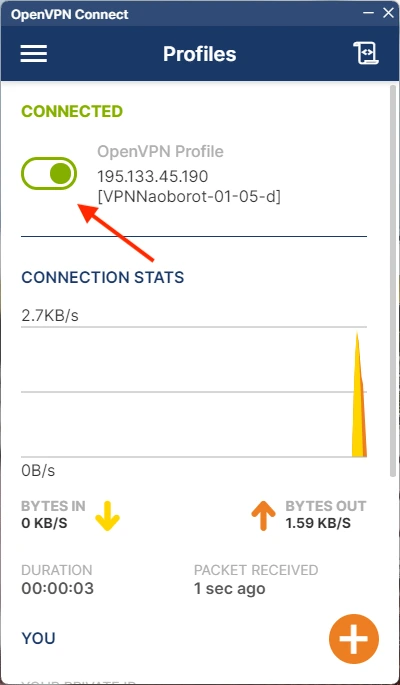VPN Наоборот

VPN Наоборот

Закажите ключ VPN Наоборот и дождитесь письма с ключом на почту. Обратите внимание, что письмо может попасть в спам.
Откройте письмо от VPN Naoborot с ключом и скачайте файл ключа на устройство.
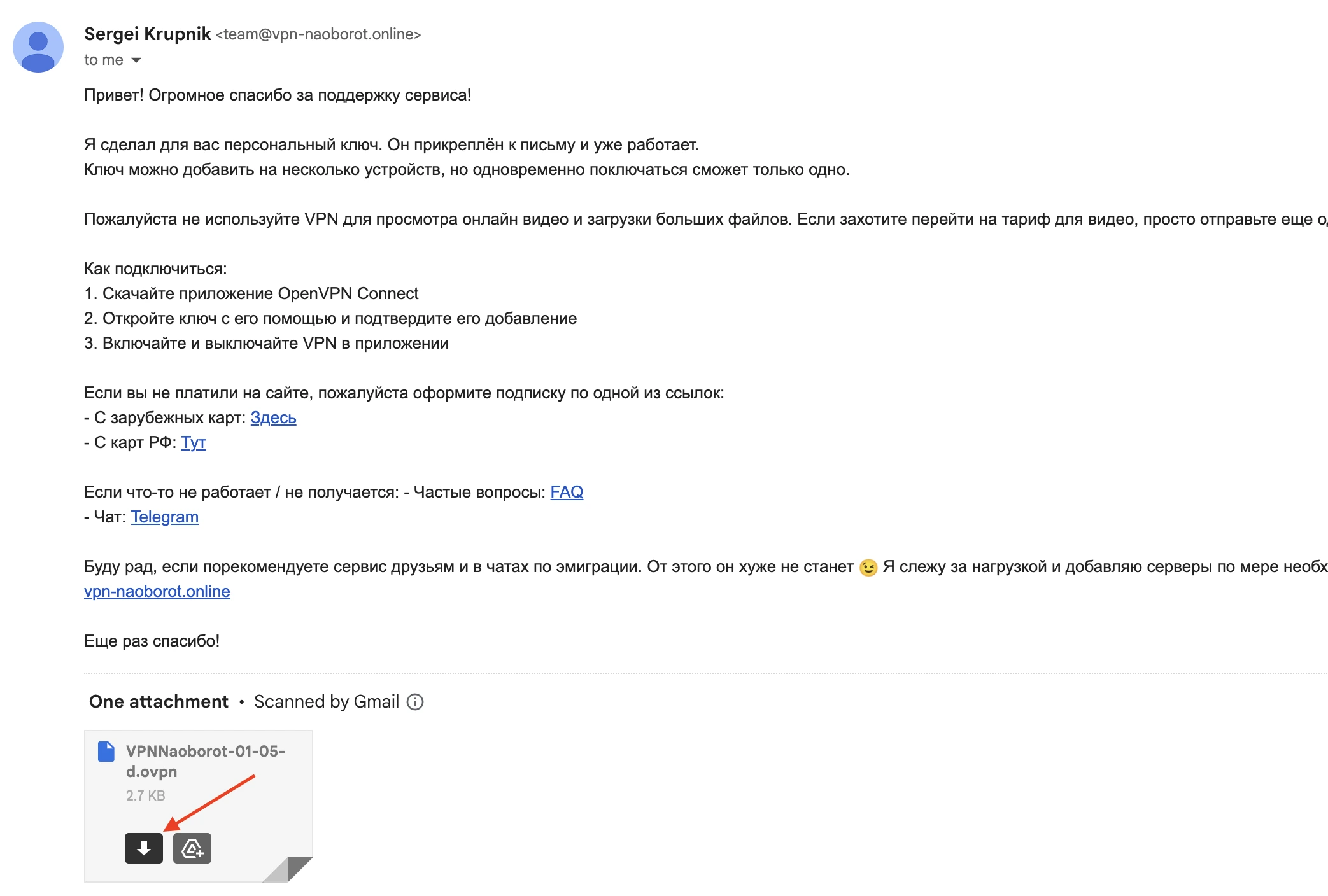
Скачайте установщик OpenVPN Connect с официального сайта
https://openvpn.net/client-connect-vpn-for-windows/
Если файл по верхней ссылке не запустится, скачайте установщик для
32-битных систем.
Если у вас не открывается ссылка - скачайте этот установщик:
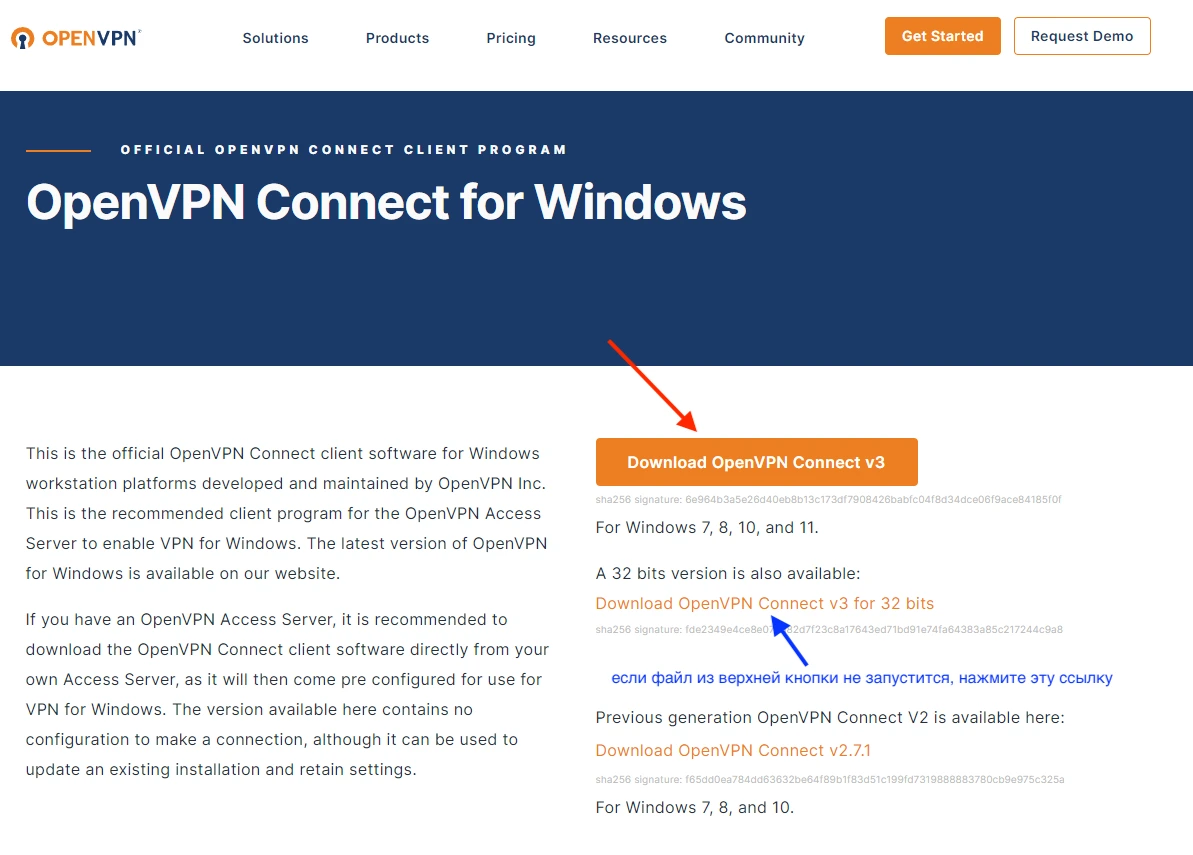
Запустите файл установщика OpenVPN Connect и нажмите Next.
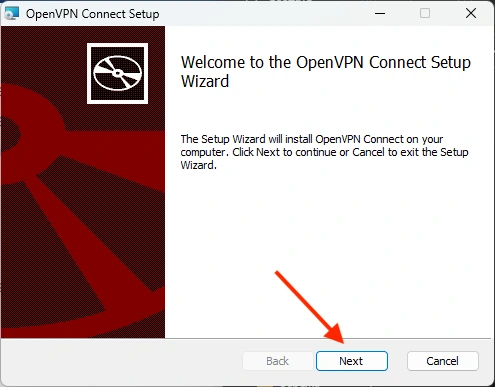
Примите правила лицензии и нажмите Next.
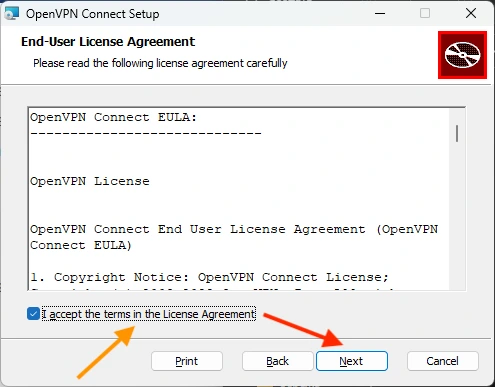
Нажмите кнопку Install.
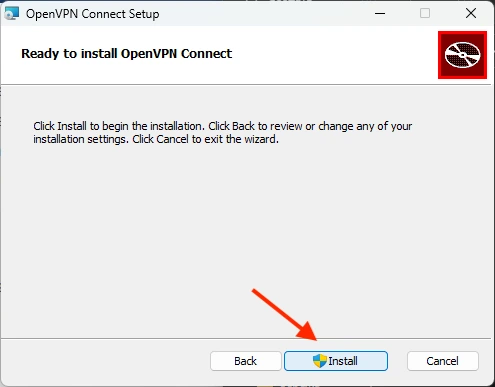
После завершения установки нажмите Finish. Программа запустится автоматически, ее значок появится на рабочем столе.
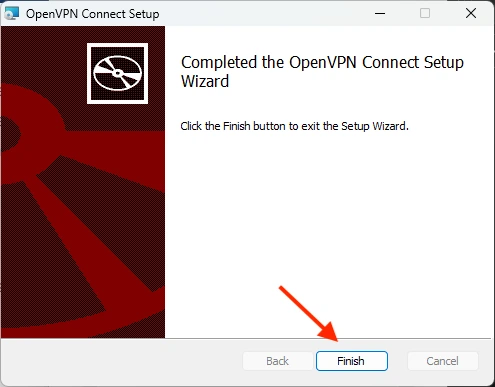
В открывшемся приложении прочитайте инструкцию либо закройте ее, нажав крестик к верхнем правом углу.
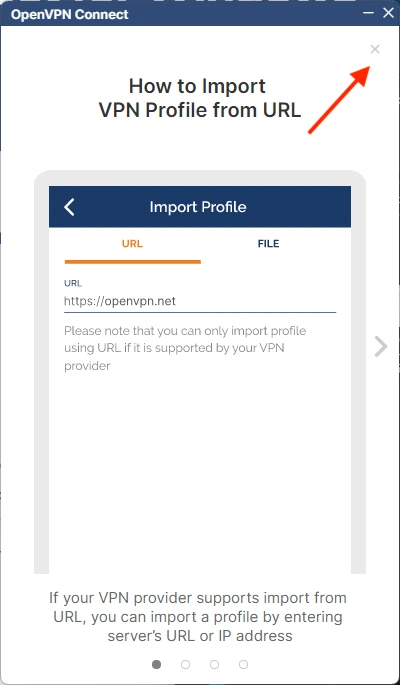
Нажмите кнопку Agree.
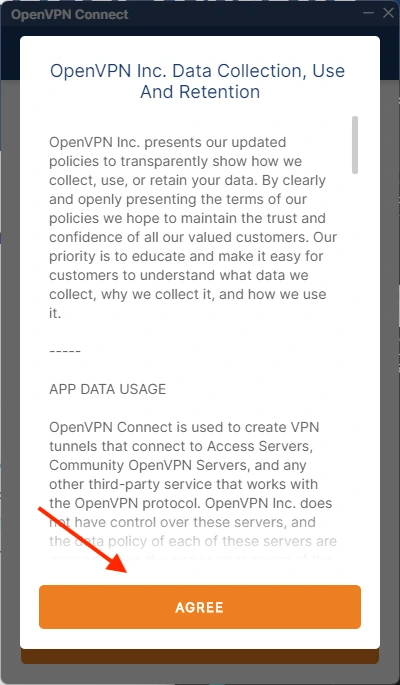
Переключитесь на вкладку File.
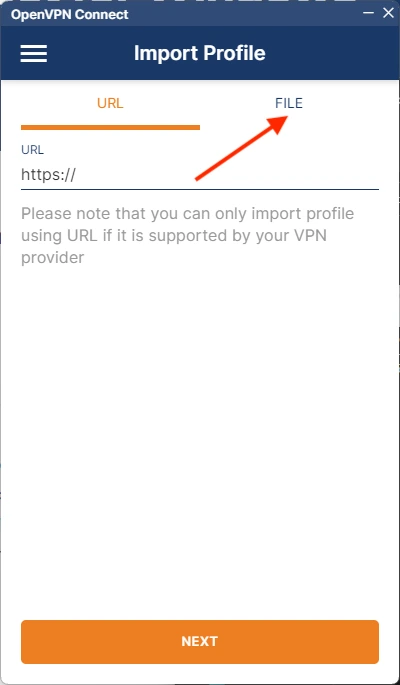
Перетащите скачанный файл с ключом в окно программы.
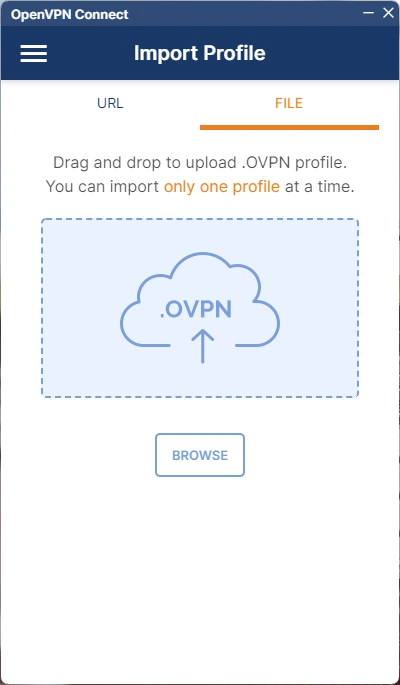
Нажмите Connect.
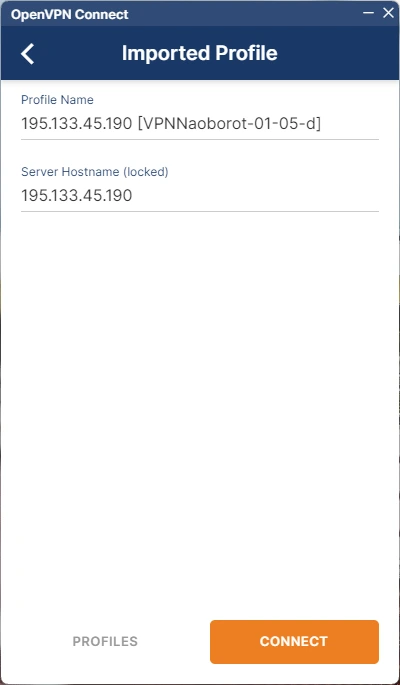
Для включения/отключения VPN-соединения используйте переключатель в приложении.